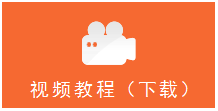tp link路由器TL-MR12U V1 共享宽带上网-Router模式tplink路由器设置
tplink 2017-8-21 2:21:41 tplink 次浏览
![]()
Mini路由器工作在Router模式下,可以连接宽带共享上网,当作一台轻便的无线路由器使用,为手机、平板电脑、笔记本等无线终端提供无线网络。
本文介绍Mini路由器连接宽带上网的设置方法。您也可以参考路由模式的设置视频:
注意:视频需要下载到本地观看,建议边看边操作。
![]()
1、拨动模式开关
将TL-MR12U的模式开关拔动到 ROUTER模式,如下图:
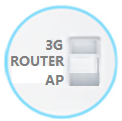
2、线路连接
给路由器供电,请根据您的入户宽带类型(电话线、光纤、网线),参考下图进行线路连接:
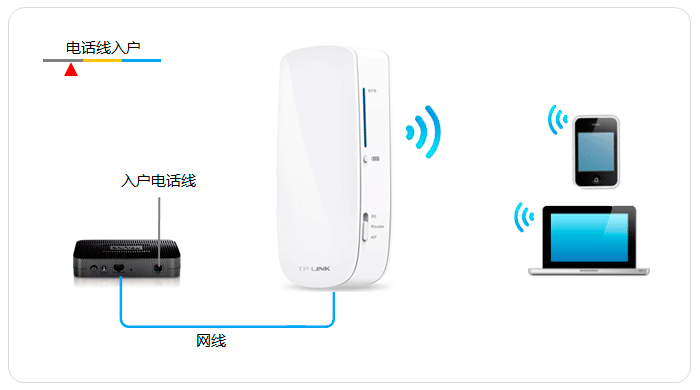
![]()
![]()
1、设置操作电脑网络参数
请将操作电脑的无线网卡设置为自动获取IP地址(如何设置自动获取IP?)。
2、无线连接Mini路由器
电脑搜索到Mini路由器的无线信号(TP-LINK_XXXXXX)并连接(如何识别默认信号?)。
![]()
1、输入管理地址
打开电脑桌面上的IE浏览器,清空地址栏并输入192.168.1.1(管理地址),回车后页面会弹出登录框。

2、登录管理界面
在登录密码框中,输入路由器默认的管理密码:admin,点击 登录,进入管理界面。
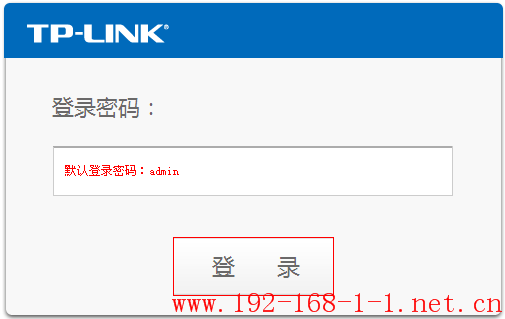
![]()
如果修改过登录密码,请使用修改后的密码登录。
![]()
![]()
1、开始设置向导
进入路由器的管理界面后,点击 设置向导,点击 下一步。
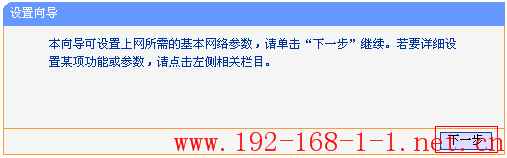
2、选择上网方式
如果您通过宽带拨号,则上网方式选择 PPPoE(ADSL虚拟拨号),点击 下一步。
![]()
如果为其他上网方式,请选择:![]()
![]() 不了解上网方式?
不了解上网方式?
![]()

3、输入宽带账号和密码
在对应设置框填入宽带运营商提供的宽带上网账号和密码,并确定该账号密码输入正确。
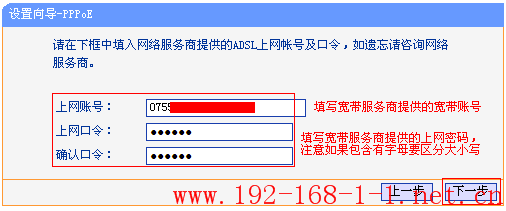
4、设置无线参数
修改 SSID(即无线网络名称),在 PSK密码 中设置无线密码,点 下一步。
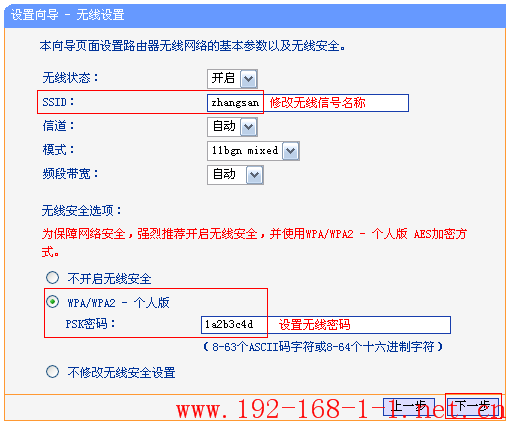
5、设置完成,重启路由
点击 完成。弹出对话框提示重启,点击 确定。
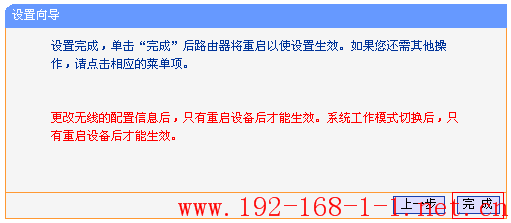
![]()
至此,Mini路由器的Router模式设置完成。
手机、笔记本、Pad等无线终端,搜索到无线信号(本例为zhangsan),输入无线密码,连接成功后即可直接上网。